Die Anleitung zu Android AsyncTask
1. Android AsyncTask
Die Klasse AsyncTask wurde seit API Level 3 in Android eingeführt, um einen Standard für die einfache Arbeit mit UI Thread.
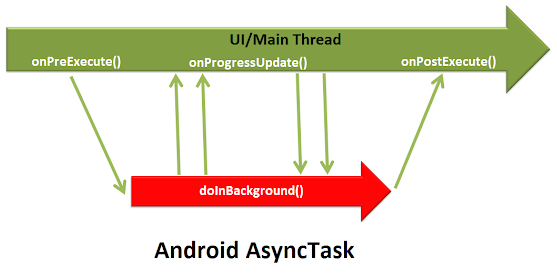
Normalerweise wird AsyncTask verwendet, um eine Aufgabe im Hintergrund der Anwendung auszuführen und den Status dieser Aufgabe in die Interface während der Aufgabenerledigung zu aktualisieren.
In einigen Fällen verwenden Sie UI um mit AsyncTask zu interagieren, was einige Risiken bringt. Insbesondere kann dies zu Kontextlecks, verpassten callback oder Abstützen bei Konfigurationsänderungen führen (z.B der Benutzer dreht den Bildschirm vom Gerät). Es hat auch ein inkonsistentes Verhalten auf verschiedenen Versionen der Platform, verschluckt die Ausnahmen aus doInBackground und bietet nicht viel Nutzen bei der direkten Verwendung von Executor .
AsyncTask wurde als Hilfsklasse für Thread und Handler. Es sollte für kurze Aktivitäten (innerhalb einiger Sekunden). Wenn ein Thread längere Zeit ausgeführt werden soll, sollten Sie die von java.util.concurrent bereitgestellten Klassen wie Executor, ThreadPoolExecutor und FutureTask.
AsyncTask wurde seit API Level 3 in Android eingeführt und seit API Level 30 (Ạndroid 11) als veraltet markiert.
Android AsyncTask Javadocs:Sehen Sie mehr:
2. Z.B AsyncTask
In diesem Beispiel verwenden wir die AsyncTask, um eine Aufgabe im Hintergrund der Anwendung auszuführen und um den Status der Aufgabe in der Interface während ihres Betriebs zu aktualisieren.
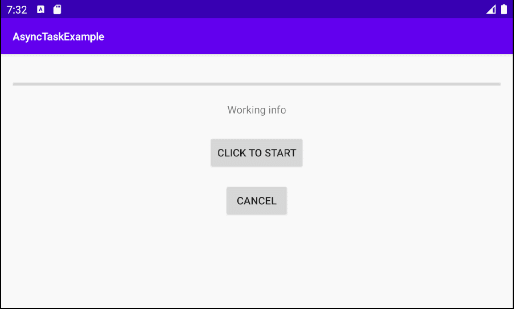
Im Android Studio erstellen Sie ein neues Projekt:
- File > New > New Project > Empty Activity
- Name: AsyncTaskExample
- Package name: org.o7planning.asynctaskexample
- Language: Java
Die Interface der Anwendung:
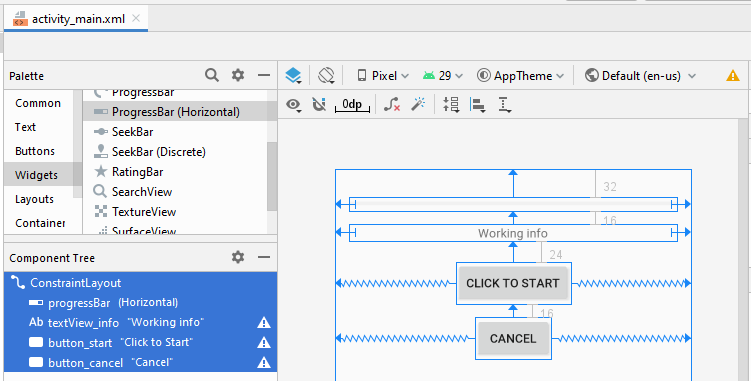
main_activity.xml
<?xml version="1.0" encoding="utf-8"?>
<androidx.constraintlayout.widget.ConstraintLayout
xmlns:android="http://schemas.android.com/apk/res/android"
xmlns:app="http://schemas.android.com/apk/res-auto"
xmlns:tools="http://schemas.android.com/tools"
android:layout_width="match_parent"
android:layout_height="match_parent"
tools:context=".MainActivity">
<ProgressBar
android:id="@+id/progressBar"
style="?android:attr/progressBarStyleHorizontal"
android:layout_width="0dp"
android:layout_height="wrap_content"
android:layout_marginStart="16dp"
android:layout_marginLeft="16dp"
android:layout_marginTop="32dp"
android:layout_marginEnd="16dp"
android:layout_marginRight="16dp"
app:layout_constraintEnd_toEndOf="parent"
app:layout_constraintStart_toStartOf="parent"
app:layout_constraintTop_toTopOf="parent" />
<TextView
android:id="@+id/textView_info"
android:layout_width="0dp"
android:layout_height="wrap_content"
android:layout_marginStart="16dp"
android:layout_marginLeft="16dp"
android:layout_marginTop="16dp"
android:layout_marginEnd="16dp"
android:layout_marginRight="16dp"
android:gravity="center"
android:text="Working info"
app:layout_constraintEnd_toEndOf="parent"
app:layout_constraintStart_toStartOf="parent"
app:layout_constraintTop_toBottomOf="@+id/progressBar" />
<Button
android:id="@+id/button_start"
android:layout_width="wrap_content"
android:layout_height="wrap_content"
android:layout_marginTop="24dp"
android:text="Click to Start"
app:layout_constraintEnd_toEndOf="parent"
app:layout_constraintStart_toStartOf="parent"
app:layout_constraintTop_toBottomOf="@+id/textView_info" />
<Button
android:id="@+id/button_cancel"
android:layout_width="wrap_content"
android:layout_height="wrap_content"
android:layout_marginTop="16dp"
android:text="Cancel"
app:layout_constraintEnd_toEndOf="parent"
app:layout_constraintStart_toStartOf="parent"
app:layout_constraintTop_toBottomOf="@+id/button_start" />
</androidx.constraintlayout.widget.ConstraintLayout>MainActivity.java
package org.o7planning.asynctaskexample;
import androidx.appcompat.app.AppCompatActivity;
import android.os.Bundle;
import android.view.View;
import android.widget.Button;
import android.widget.ProgressBar;
import android.widget.TextView;
public class MainActivity extends AppCompatActivity {
private ProgressBar progressBar;
private TextView textViewInfo;
private Button buttonStart;
private Button buttonCancel;
private MyWorkTask myWorkTask;
@Override
protected void onCreate(Bundle savedInstanceState) {
super.onCreate(savedInstanceState);
setContentView(R.layout.activity_main);
this.progressBar = (ProgressBar) this.findViewById(R.id.progressBar);
this.textViewInfo = (TextView) this.findViewById(R.id.textView_info);
this.buttonStart = (Button) this.findViewById(R.id.button_start);
this.buttonCancel = (Button) this.findViewById(R.id.button_cancel);
this.buttonStart.setOnClickListener(new View.OnClickListener() {
@Override
public void onClick(View v) {
startWork();
}
});
this.buttonCancel.setOnClickListener(new View.OnClickListener() {
@Override
public void onClick(View v) {
requestCancel();
}
});
}
private void startWork() {
this.myWorkTask = new MyWorkTask(this.progressBar,
this.textViewInfo, this.buttonStart, this.buttonCancel);
ParamInfo param = new ParamInfo("Param 1", "Param 2");
this.myWorkTask.execute(param);
}
private void requestCancel() {
if(this.myWorkTask != null) {
this.myWorkTask.cancel(true);
}
}
}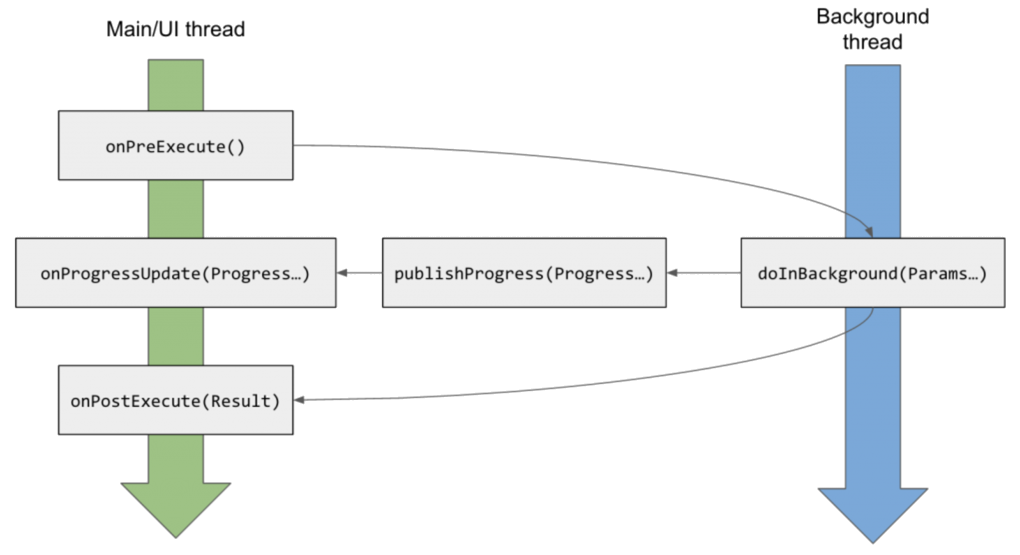
MyWorkTask.java
package org.o7planning.asynctaskexample;
import android.os.AsyncTask;
import android.os.SystemClock;
import android.widget.Button;
import android.widget.ProgressBar;
import android.widget.TextView;
import java.util.Date;
// <Params, Progress, Result>
public class MyWorkTask extends AsyncTask<ParamInfo, ProgressInfo, ResultInfo> {
private final ProgressBar progressBar;
private final TextView textViewInfo;
private final Button buttonStart;
private final Button buttonCancel;
private final int PROGRESS_MAX;
private int workCount = 0;
private long startTimeInMillis;
public MyWorkTask(ProgressBar progressBar, TextView textViewInfo,
Button buttonStart, Button buttonCancel) {
this.progressBar = progressBar;
this.textViewInfo = textViewInfo;
this.buttonStart = buttonStart;
this.buttonCancel = buttonCancel;
this.PROGRESS_MAX = this.progressBar.getMax();
}
@Override
protected void onPreExecute() {
this.progressBar.setVisibility(ProgressBar.VISIBLE);
this.textViewInfo.setText("Start...");
this.buttonStart.setEnabled(false);
this.buttonCancel.setEnabled(true);
this.startTimeInMillis = new Date().getTime();
}
@Override
protected ResultInfo doInBackground(ParamInfo... params) {
final int WORK_MAX = 30;
while (this.workCount < WORK_MAX) {
SystemClock.sleep(100); // 100 Milliseconds.
this.workCount++;
int progress = (this.workCount * PROGRESS_MAX) / WORK_MAX; // Progress value.
int percent = (progress * 100) / PROGRESS_MAX;
String info = "(" + percent +"%) - Working part " + this.workCount + " of " + WORK_MAX;
ProgressInfo progressInfo = new ProgressInfo(progress, info);
this.publishProgress(progressInfo); // Progress ...values
}
long finishTimeInMillis = new Date().getTime();
long workTimeInMillis = finishTimeInMillis - this.startTimeInMillis;
ResultInfo result = new ResultInfo(true, workTimeInMillis);
return result;
}
@Override
protected void onProgressUpdate(ProgressInfo... values) { // Progress ...values
ProgressInfo progressInfo= values[0];
int progress = progressInfo.getProgress();
this.progressBar.setProgress(progress);
this.textViewInfo.setText(progressInfo.getWorkingInfo());
}
@Override
protected void onPostExecute(ResultInfo resultInfo) {
super.onPostExecute(resultInfo);
this.buttonStart.setEnabled(true);
this.buttonCancel.setEnabled(false);
this.textViewInfo.setText(resultInfo.getMessage());
}
@Override
protected void onCancelled(ResultInfo resultInfo) {
super.onCancelled(resultInfo);
this.buttonStart.setEnabled(true);
this.buttonCancel.setEnabled(false);
this.textViewInfo.setText(resultInfo.getMessage());
}
}ParamInfo.java
package org.o7planning.asynctaskexample;
public class ParamInfo {
private String param1;
private String param2;
public ParamInfo(String param1, String param2) {
this.param1 = param1;
this.param2 = param2;
}
public String getParam1() {
return param1;
}
public String getParam2() {
return param2;
}
}ProgressInfo.java
package org.o7planning.asynctaskexample;
public class ProgressInfo {
private int progress;
private String workingInfo;
public ProgressInfo(int progress, String workingInfo) {
this.progress = progress;
this.workingInfo = workingInfo;
}
public int getProgress() {
return progress;
}
public String getWorkingInfo() {
return workingInfo;
}
}ResultInfo.java
package org.o7planning.asynctaskexample;
public class ResultInfo {
private boolean completed;
private long workTimeInMillis;
public ResultInfo(boolean completed, long workTimeInMillis) {
this.completed = completed;
this.workTimeInMillis = workTimeInMillis;
}
public boolean isCompleted() {
return completed;
}
public long getWorkTimeInMillis() {
return workTimeInMillis;
}
public String getMessage() {
if(this.completed) {
return "Complete in " + this.workTimeInMillis +" milliseconds";
}
return "Failed or cancelled";
}
}Anleitungen Android
- Konfigurieren Sie Android Emulator in Android Studio
- Die Anleitung zu Android ToggleButton
- Erstellen Sie einen einfachen File Finder Dialog in Android
- Die Anleitung zu Android TimePickerDialog
- Die Anleitung zu Android DatePickerDialog
- Was ist erforderlich, um mit Android zu beginnen?
- Installieren Sie Android Studio unter Windows
- Installieren Sie Intel® HAXM für Android Studio
- Die Anleitung zu Android AsyncTask
- Die Anleitung zu Android AsyncTaskLoader
- Die Anleitung zum Android für den Anfänger - Grundlegende Beispiele
- Woher weiß man die Telefonnummer von Android Emulator und ändere es
- Die Anleitung zu Android TextInputLayout
- Die Anleitung zu Android CardView
- Die Anleitung zu Android ViewPager2
- Holen Sie sich die Telefonnummer in Android mit TelephonyManager
- Die Anleitung zu Android Phone Calls
- Die Anleitung zu Android Wifi Scanning
- Die Anleitung zum Android 2D Game für den Anfänger
- Die Anleitung zu Android DialogFragment
- Die Anleitung zu Android CharacterPickerDialog
- Die Anleitung zum Android für den Anfänger - Hello Android
- Verwenden des Android Device File Explorer
- Aktivieren Sie USB Debugging auf einem Android-Gerät
- Die Anleitung zu Android UI Layouts
- Die Anleitung zu Android SMS
- Die Anleitung zu Android SQLite Database
- Die Anleitung zu Google Maps Android API
- Text zu Sprache in Android
- Die Anleitung zu Android Space
- Die Anleitung zu Android Toast
- Erstellen Sie einen benutzerdefinierten Android Toast
- Die Anleitung zu Android SnackBar
- Die Anleitung zu Android TextView
- Die Anleitung zu Android TextClock
- Die Anleitung zu Android EditText
- Die Anleitung zu Android TextWatcher
- Formatieren Sie die Kreditkartennummer mit Android TextWatcher
- Die Anleitung zu Android Clipboard
- Erstellen Sie einen einfachen File Chooser in Android
- Die Anleitung zu Android AutoCompleteTextView und MultiAutoCompleteTextView
- Die Anleitung zu Android ImageView
- Die Anleitung zu Android ImageSwitcher
- Die Anleitung zu Android ScrollView und HorizontalScrollView
- Die Anleitung zu Android WebView
- Die Anleitung zu Android SeekBar
- Die Anleitung zu Android Dialog
- Die Anleitung zu Android AlertDialog
- Die Anleitung zu Android RatingBar
- Die Anleitung zu Android ProgressBar
- Die Anleitung zu Android Spinner
- Die Anleitung zu Android Button
- Die Anleitung zu Android Switch
- Die Anleitung zu Android ImageButton
- Die Anleitung zu Android FloatingActionButton
- Die Anleitung zu Android CheckBox
- Die Anleitung zu Android RadioGroup und RadioButton
- Die Anleitung zu Android Chip und ChipGroup
- Verwenden Sie Image Asset und Icon Asset von Android Studio
- Richten Sie die SDCard für den Emulator ein
- ChipGroup und Chip Entry Beispiel
- Hinzufügen externer Bibliotheken zu Android Project in Android Studio
- Wie deaktiviere ich die Berechtigungen, die der Android-Anwendung bereits erteilt wurden?
- Wie entferne ich Anwendungen aus dem Android Emulator?
- Die Anleitung zu Android LinearLayout
- Die Anleitung zu Android TableLayout
- Die Anleitung zu Android FrameLayout
- Die Anleitung zu Android QuickContactBadge
- Die Anleitung zu Android StackView
- Die Anleitung zu Android Camera
- Die Anleitung zu Android MediaPlayer
- Die Anleitung zu Android VideoView
- Spielen Sie Sound-Effekte in Android mit SoundPool
- Die Anleitung zu Android Networking
- Die Anleitung zu Android JSON Parser
- Die Anleitung zu Android SharedPreferences
- Die Anleitung zu Android Internal Storage
- Die Anleitung zu Android External Storage
- Die Anleitung zu Android Intents
- Beispiel für eine explizite Android Intent, nennen Sie eine andere Intent
- Beispiel für implizite Android Intent, Öffnen Sie eine URL, senden Sie eine Email
- Die Anleitung zu Android Services
- Die Anleitung zu Android Notifications
- Die Anleitung zu Android DatePicker
- Die Anleitung zu Android TimePicker
- Die Anleitung zu Android Chronometer
- Die Anleitung zu Android OptionMenu
- Die Anleitung zu Android ContextMenu
- Die Anleitung zu Android PopupMenu
- Die Anleitung zu Android Fragment
- Die Anleitung zu Android ListView
- Android ListView mit Checkbox verwenden ArrayAdapter
- Die Anleitung zu Android GridView
Show More